Existuje veľa rôznych spôsobov, ako počúvať svoju obľúbenú hudbu na vašom iPhone. Od používania služieb založených na predplatnom (t. j. Spotify/Apple Music) na počúvanie vlastnej hudobnej knižnice. Sú tu však zabudované funkcie iTunes, ktorý vám môže pomôcť vytvoriť veci nazývané „inteligentné zoznamy skladieb“.
Ide o prispôsobené zoznamy skladieb, ktoré si vytvoríte sami a sú založené na vašej hudobnej knižnici. To znamená, že nebudete môcť jednoducho používať rozsiahlu knižnicu Apple Music. Ak však máte v počítači veľa hudby, môžete sa zabaviť pri vytváraní perfektné zoznam skladieb.
Obsah
- Súvisiace články
- Čo sú to „inteligentné zoznamy skladieb“?
- Ako vytvoriť inteligentné zoznamy skladieb
- Môžete to urobiť na svojom iPhone?
- Ako synchronizovať inteligentné zoznamy skladieb s vaším iPhone
-
Záver
- Súvisiace príspevky:
Súvisiace články
- Ako opraviť Apple Music nefunguje na iPhone / iPad
- Ako opakovať alebo zamiešať skladby v aplikácii Hudba v systéme iOS 13
- Použite hodnotenie hviezdičkami na svojom iPhone a hodinkách Apple Watch pre lepší hudobný zážitok
- 17 tipov Apple Music, ktoré rozhýbu váš svet počúvania
- Týchto 10 najlepších skratiek rozšíri váš zážitok z Apple Music
- Ako skopírovať hudbu z počítača Mac do nového iPhone
Čo sú to „inteligentné zoznamy skladieb“?
Inteligentné zoznamy skladieb existujú v iTunes už pomerne dlho. Ide v podstate o vyladené zoznamy skladieb, ktoré vyžadujú zadanie rôznych premenných. Po pridaní premenných iTunes urobí všetku ťažkú prácu a vytvorí zoznamy skladieb na základe týchto kritérií.
Ako vytvoriť inteligentné zoznamy skladieb
Vytváranie inteligentných zoznamov skladieb je pomerne jednoduché a vyžaduje použitie iTunes na vašom počítači. Ak chcete začať, postupujte podľa týchto krokov:
- Na paneli s ponukami vyberte možnosť „Súbor“ > „Nový“
- Vyberte „Inteligentný zoznam skladieb“
Po dokončení sa vám v iTunes zobrazí nové kontextové okno. Na začiatku to môže byť trochu skľučujúce, ale tu je grafika, ktorá ukazuje, čo všetko znamená.

Vaše kritériá sa môžu pohybovať od konkrétneho interpreta až po BPM skladby a ďalšie. Potom budete chcieť pravidlá pridať alebo odstrániť.
Povedzme, že ste chceli vytvoriť sladký zoznam skladieb R&B. Vytvorili by ste pravidlo pre „Žáner“, ktorý obsahuje „R&B/Soul“. Potom môžete vytvoriť ďalšie pravidlá, napríklad hodnotenia albumov, alebo možno chcete zahrnúť najnovšie skladby pridané do vašej knižnice.
Po nastavení kritérií sa budete chcieť rozhodnúť, či chcete, aby sa tento zoznam Smart Playlist vždy aktualizoval. To znamená, že ak máte talent na pridávanie novej hudby do svojej knižnice, chcete, aby boli zahrnuté všetky skladby pridané podľa správnych kritérií.
Po vytvorení pravidiel inteligentného zoznamu skladieb budete chcieť vybrať „OK“. Potom sa na základe vašich kritérií automaticky vygeneruje inteligentný zoznam skladieb.
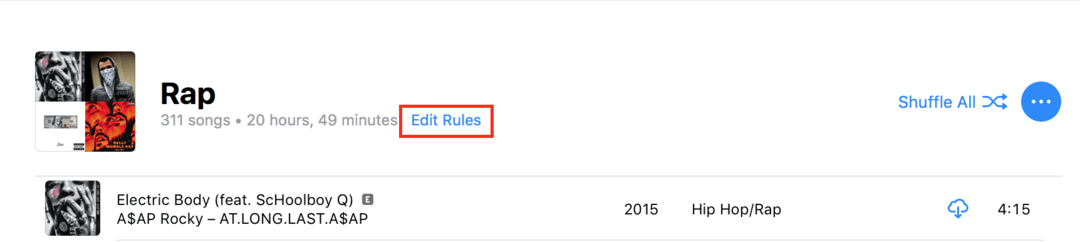
Krásne na tom je, že pravidlá môžete dodatočne upravovať. Povedzte teda, že nechcete zoznam skladieb s viac ako 30 skladbami. Môžete vybrať „Upraviť pravidlá“ pod zoznamom skladieb a veci zmeniť.
Môžete to urobiť na svojom iPhone?
Vyššie uvedená otázka je teda jasná. Čoraz viac ľudí sa vzďaľuje od toho, aby mali doma počítače a používali veci ako iPad.
Nešťastná odpoveď je – nie. Apple vám neumožňuje vytvárať inteligentné zoznamy skladieb z vášho iPhone. Namiesto toho budete pravdepodobne musieť vytvoriť zoznamy skladieb pre seba z knižnice vo svojom zariadení.
Ako synchronizovať inteligentné zoznamy skladieb s vaším iPhone
Pre tých z nás, ktorí majú počítač, iPhone a rozsiahlu hudobnú knižnicu, je synchronizácia inteligentných zoznamov skladieb relatívne jednoduchá. Po vykonaní vyššie uvedených krokov na vytvorenie prijateľného zoznamu skladieb je potrebné vykonať niekoľko ďalších krokov.
Tieto kroky nielenže synchronizujú váš iPhone s iTunes na zálohovanie. Ale budete tiež môcť jednoducho synchronizovať hudbu a zoznamy skladieb, ktoré chcete.
- Otvorte iTunes
- Použite svoj Lightning kábel a pripojte svoj iPhone k počítaču
- Počkajte, kým iTunes rozpozná váš iPhone
- Prejdite na „Súhrn“
Odtiaľ sa na obrazovke zobrazuje množstvo rôznych informácií. Pred pokračovaním sa musíte uistiť, že sa nachádzate na obrazovke „Synchronizovať hudbu“.
- Prepnúť „Synchronizovať hudbu“
- Vyberte možnosť Vybrané zoznamy skladieb, interpreti, albumy a žánre.
- V časti „Zoznamy skladieb“ vyberte svoj inteligentný zoznam skladieb
- Klepnite na „Hotovo“
Ak je to prvýkrát, čo synchronizujete svoj iPhone s iTunes, úvodný proces môže chvíľu trvať. Buďte trpezliví ako iTunes a váš iPhone sa musí uistiť, že sú na rovnakej stránke.
Po synchronizácii inteligentných zoznamov skladieb môžete prejsť na svoj iPhone. Otvorte aplikáciu Hudba a prejdite na „Zoznamy skladieb“ v časti „Knižnica“. Váš nový inteligentný zoznam skladieb sa zobrazí v zozname a potom môžete začať párty.
Záver
Niektorí ľudia radi dolaďujú zoznamy skladieb iba na svojich zariadeniach. Ak však máte obrovskú hudobnú knižnicu, môže to byť náročná úloha.
Inteligentné zoznamy skladieb trochu uľahčujú život. To platí najmä pre všetky rôzne kritériá, ktoré možno pridať.
Dajte nám vedieť o niektorých svojich predvoľbách pre inteligentné zoznamy skladieb a o tom, či ich radšej používate, alebo si vytvorte vlastné.
Andrew je spisovateľ na voľnej nohe, ktorý žije na východnom pobreží USA.
V priebehu rokov písal pre rôzne stránky vrátane iMore, Android Central, Phandroid a niekoľkých ďalších. Teraz trávi dni prácou pre spoločnosť HVAC, zatiaľ čo v noci pracuje ako spisovateľ na voľnej nohe.